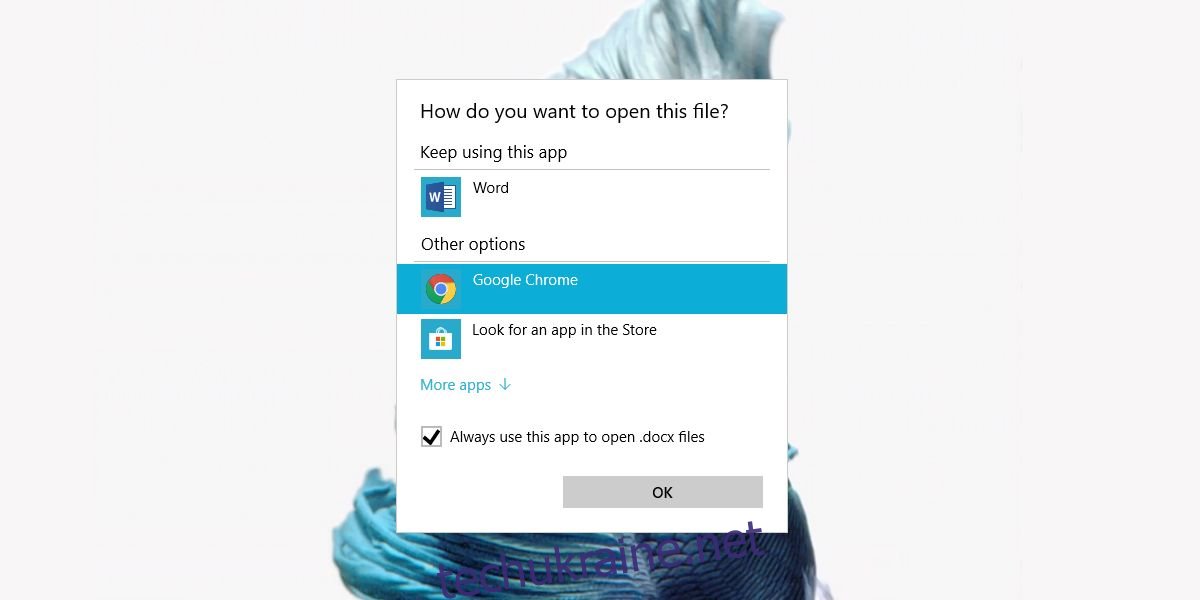MS Office може конкурувати з відкритим вихідним кодом для продуктивності, як-от LibreOffice, або з пакетом програм Apple iWork, але він все ще виграє. Це все ще найпопулярніший набір програм для підвищення продуктивності, тому він нікуди не дінеться. Ви можете не використовувати його, але багато інших людей використовують. Що стосується безкоштовних рішень, Google Suite досить непоганий, але це рішення повністю на основі браузера. Це означає, що якщо у вас є файл DOCX на робочому столі, ви повинні спочатку завантажити його на Google Drive, а потім відкрити. Якщо ви хочете швидше відкривати файли MS Office у Google Suite, вам потрібно встановити розширення Chrome під назвою Office Editing for Docs, Sheets & Slides.
Відкрийте файли MS Office у Google Suite
Встановіть Розширення Office Editing для документів, таблиць і слайдів з веб-магазину Chrome. Це офіційне розширення від Google для відкриття файлів Office у програмах Google Suite. Переконайтеся, що у вас також встановлено програми Документи, Таблиці та Презентації Chrome. Після встановлення розширення та програм змініть програму за замовчуванням для відкриття файлів MS Office на Chrome.
Щоб змінити програму за замовчуванням, клацніть правою кнопкою миші файл DOCX і виберіть Відкрити за допомогою з контекстного меню. Це відкриє список програм, які можуть відкривати файл. Виберіть Chrome, якщо він є в списку. Якщо його немає у списку, прокрутіть до кінця та виберіть параметр, який дає змогу вибрати інші встановлені програми на вашому комп’ютері. Знайдіть і виберіть файл Chrome.exe.
Вибравши програму, увімкніть параметр «Завжди використовувати цю програму для відкриття файлів цього типу».

Двічі клацніть файл DOCX, і він відкриється в Chrome. Розширення знатиме, що файл DOCX має відкриватися в Google Документах, а файл Excel має відкриватися в Google Таблицях.
Вам потрібно буде змінити програму за замовчуванням для кожного типу файлів програми MS Office. Якщо вам доводиться працювати як із файлами DOC, так і з DOCX, а також із програмами XLS та XLSX тощо, вам потрібно буде змінити програму за замовчуванням для кожного типу файлів.
Якщо ви вважаєте, що змінювати програму за замовчуванням таким чином надто втомливо, ви можете відкрити програму Налаштування. Перейдіть до групи налаштувань «Програми». Перейдіть на вкладку «Програми за замовчуванням». Прокрутіть вниз і натисніть Вибрати програми за замовчуванням за типом файлу. Ви отримаєте довгий список розширень файлів, для яких можна змінити програму за замовчуванням.